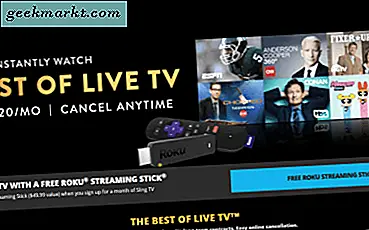WhatsApp hat bereits im März den Dark Mode für Android und iOS veröffentlicht. Das Update für das WhatsApp-Web wurde jedoch schon seit einiger Zeit nicht mehr bereitgestellt. Viele Leute haben angefangen, seltsame Tricks anzuwenden, um den dunklen Modus im WhatsApp-Web zu erhalten, wie das Ändern von Elementen im Inspektionsmodus im Chrome-Browser. Es ist jedoch keine nahtlose Erfahrung, da der Dunkelmodus bei jeder Aktualisierung wieder normal wird. Sie müssen den Vorgang also jedes Mal wiederholen.
Wie auch immer, WhatsApp hat gerade damit begonnen, den dunklen Modus für das Web offiziell einzuführen. Hier erfahren Sie, wie Sie es aktivieren können.
So aktivieren Sie den Dunkelmodus in WhatsApp Web
Um den Dunkelmodus einzuschalten, öffnen Sie das WhatsApp-Web und scannen Sie den QR-Code-Scanner mit Ihrem Telefon. Sie können dies tun, indem Sie die WhatsApp-Weboption im Dreipunktmenü von WhatsApp auf Ihrem Telefon auswählen.
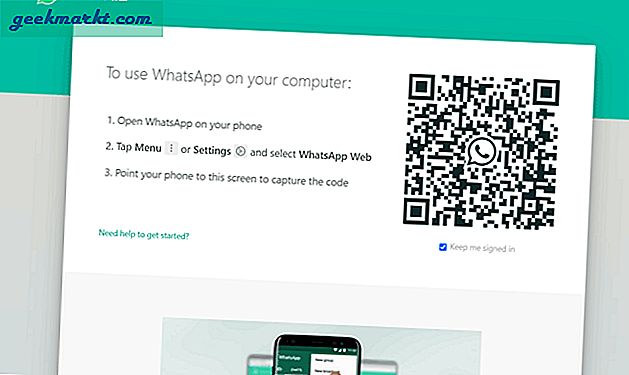
Öffnen Sie nach dem Anmelden das Dreipunktmenü im WhatsApp-Web und wählen Sie die Optionen "Einstellungen".
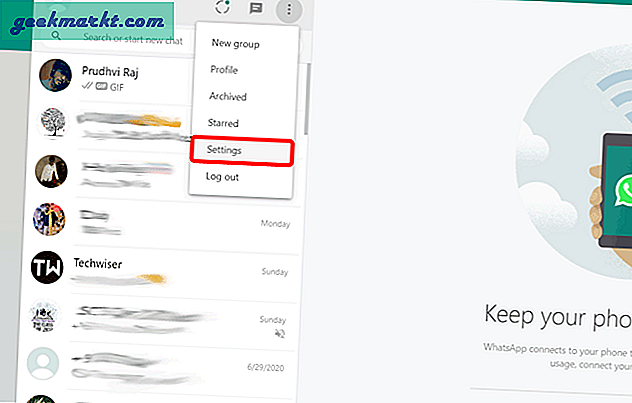
Klicken Sie auf "Thema" und Sie sehen ein Popup, in dem Sie aufgefordert werden, ein Thema auszuwählen. Wählen Sie einfach die Option "Dunkel" und klicken Sie auf "OK".
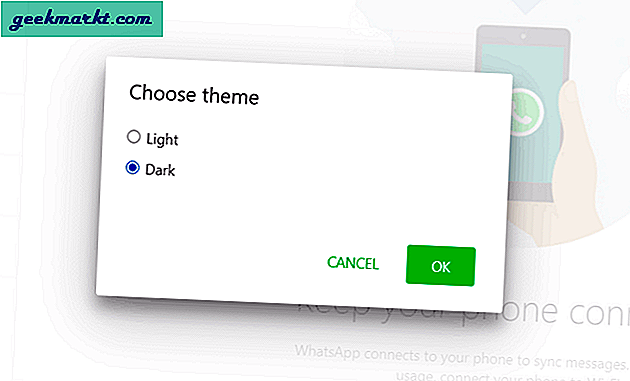
Dort können Sie im dunklen Modus auf das WhatsApp-Web zugreifen. Es ist jedoch nicht ganz dunkel wie bei iOS, sondern eine Kombination aus Dunkelgrau und Cremeweiß, ähnlich wie bei Android. Diese Option aktiviert nur den Dunkelmodus für dieses System. Wenn Sie ein anderes System oder einen anderen Browser verwenden möchten, müssen Sie es erneut manuell aktivieren. Diese Option funktioniert auch dann, wenn Sie Apps wie Station oder Franz verwenden, da diese nur die Webversion von WhatsApp in ihrer App öffnen.
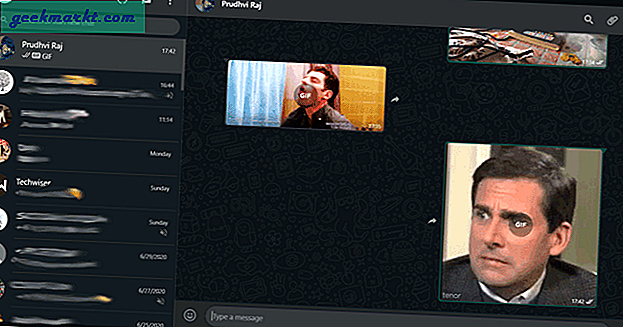
Falls dies bei Ihnen nicht funktioniert, warten Sie einfach einige Stunden. Die Option sollte in den Einstellungen angezeigt werden. Wenn Sie irgendwelche Probleme haben, lassen Sie es uns in den Kommentaren unten wissen.
Überprüfen Sie auch:
So aktivieren Sie WhatsApp für Android
So aktivieren Sie WhatsApp unter iOS